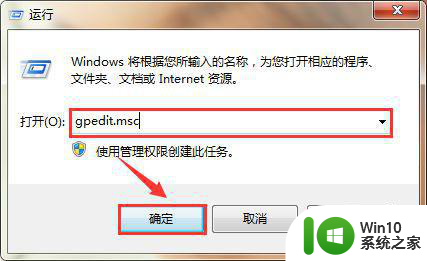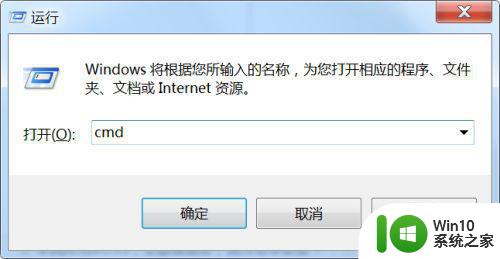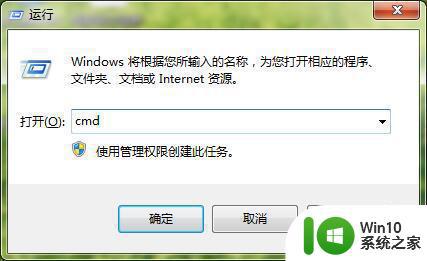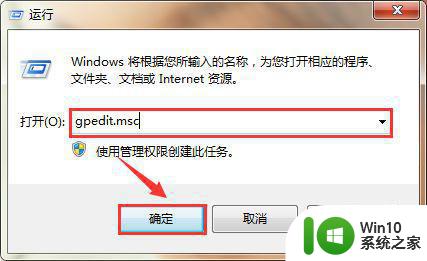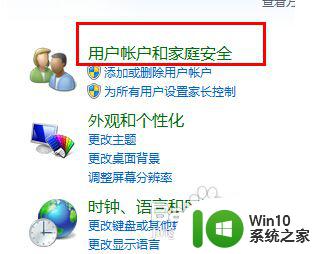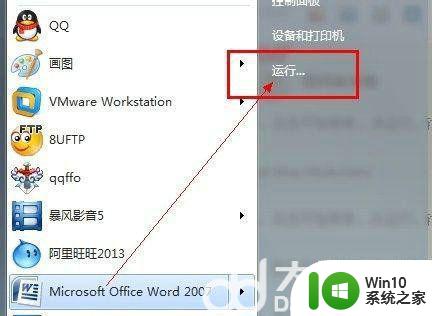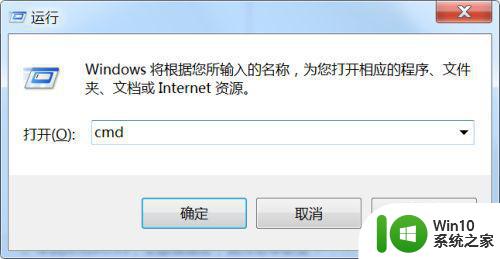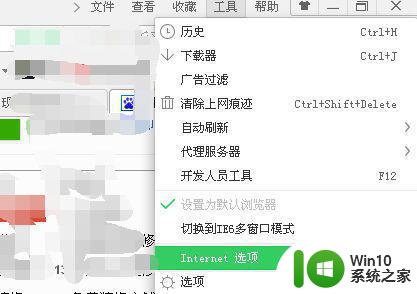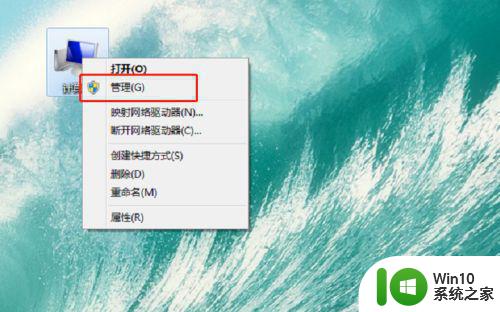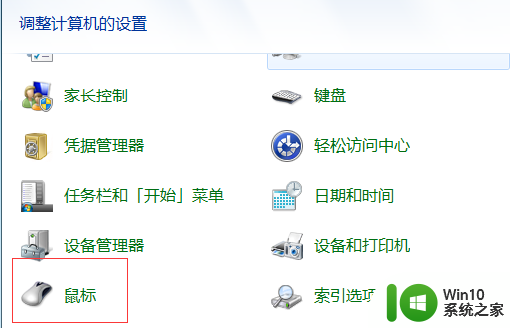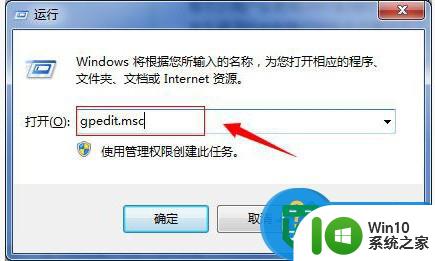win7如何去掉打开文件安全警告的提示窗口 win7打开文件夹弹出窗口警告怎么回事
更新时间:2023-01-26 19:52:39作者:cblsl
想必有很多win7系统用户在打开文件的时候,会遇到这样一个现象吧,就是在打开文件或者文件夹的时候,都会弹出窗口警告,每次都要自己手动关闭很是烦人,这该怎么办呢,别担心小编这就教大家win7去掉打开文件安全警告的提示窗口的详细方法。
具体步骤如下:
1、在键盘上同时按下win+r,弹出运行窗口。
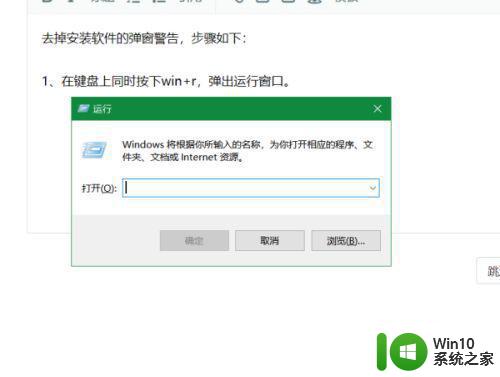
2、输入gpedit.msc,按确定或者回车键。
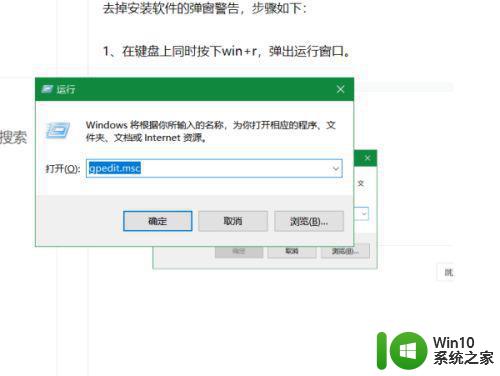
3、一次展开:用户配置-----管理模板---windows组件。
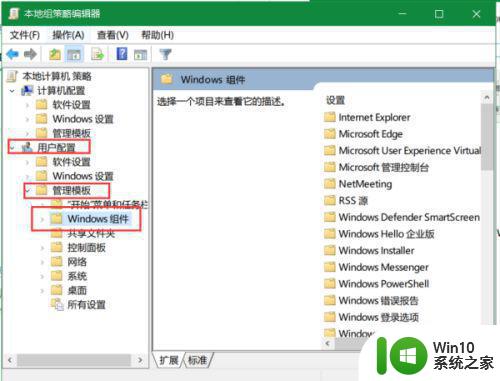
4、在右侧的组件中找到“附件管理器”。双击“附件管理器”。
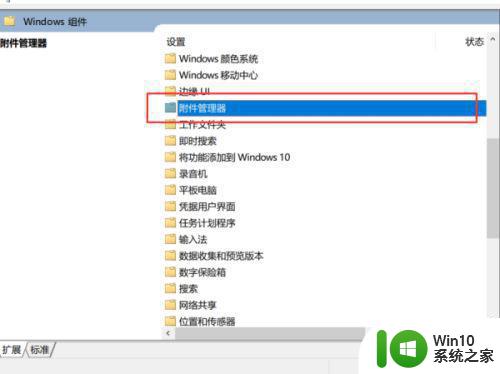
5、找到中等风险文件。点击打开。
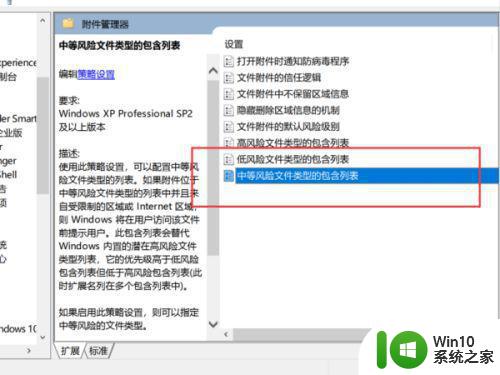
6、在打开的界面中,选择已启用,输入.exe,点击确定即可。
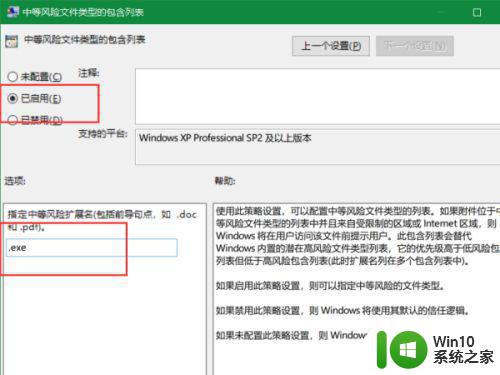
经过上面的方法就可以关闭win7打开文件夹弹出窗口警告了,是不是很简单呢,大家可以尝试上面的方法来进行关闭吧。